-
 ysh2005,
ysh2005,
- 5202
Большой обзор HiMedia Q10 Pro - Android TV Box, оснащенной Hisilicon Hi3798C V200


|
|
Поиск продавца с торговой площадки eBay для меня был весьма логичен и очевиден (помимо наиболее привлекательной цены среди конкурентов мною были также применены так называемые eBay баксы, которые у меня накопились с прошлых покупок, более того на момент покупки действовала акций – 8% возврат на эти самые eBay баксы + 2% с сайта, возвращающего кэшбек). Итоговая цена получилась довольно таки привлекательной.
Плавно переходим к техническим характеристикам HiMedia Q10 Pro.
Медиаплеер оснащен многофункциональны дисплеем, отсеком для жесткого диска для 2.5 или 3.5 дюймов, работает на процессоре Hisilicon Hi3798C V200 с Mali-T720 GPU, 2 Гб оперативной памяти, 16 Гб встроенной памяти eMMC.
Технические характеристики:
Q10 Pro Hi3798CV200 TV Box
Key Features:
HI3798C V200 Quad-core 64-bit high-performance ARM Cortex A53 with NEON
High-performance multi-core GPU Mali T720 with OPENGL ES3.1 supported
Android 5.1 running on 1080P UI resolution
Perfect playback compatible up to 250Mbps 4K UHD movie
H.265/HEVC 10bit maximum 4K x 2K@60 fps
H.264/VC1/MPEG4/MPEG2/VP9/VP8/VP6/AVS video decoding
HDMI 2.0a output upto 4K x 2K@60 fps
Imprex 2.0 Processing Engine with HDR
Support 7.1 HD Audio passthrough :DOLBY TRUEHD, DOBLY ATMOS, DTS-HD
Support 192K/24bit audio decoding and output
Support video post-processing advanced setting
DSD/SACD audio decoding and passthrough
BDMV/BDISO lite Navigation
3D Bluray subtitles supported
USB3.0 interface
SATA3.0 interface
1000M LAN(support remote wakeup and standby via ethernet)
2.4GHz/5GHz 802.11a/b/g/n/ac WiFi
Support firmware local update and OTA online update
KODI and ADD-ONs online update
SKYPE,YOUTUBE,NETFLIX,FACEBOOK,PLAY STORE,CHROME BROWSER
LED Display with high white backlight
Support 6TB harddisk
Support SAMBA, NFS network playback
Remote control with mouse function for use by all Andorid apps
Private Mould designed for excellent heat dissipation
Hardware:
CPU Hi3798CV200 Quad-core 64bit
RAM 2GB DDR3
Flash 16G eMMC
Wired LAN 10/100/1000M Based-T Ethernet
Wireless LAN 2.4GHz/5GHz 802.11a/b/g/n/ac
USB USB3.0x1, USB 3.0 Device x1, USB2.0x2
Bluetooth 4.0 Bluetooth
AV Output HDMI2.0,Composite, L/R Stereo, optical SPDIF, coaxial SPDIF
Other Ports SD Card,SATA3.0
MCU MCU power on/off by remote control
Key Features:
HI3798C V200 Quad-core 64-bit high-performance ARM Cortex A53 with NEON
High-performance multi-core GPU Mali T720 with OPENGL ES3.1 supported
Android 5.1 running on 1080P UI resolution
Perfect playback compatible up to 250Mbps 4K UHD movie
H.265/HEVC 10bit maximum 4K x 2K@60 fps
H.264/VC1/MPEG4/MPEG2/VP9/VP8/VP6/AVS video decoding
HDMI 2.0a output upto 4K x 2K@60 fps
Imprex 2.0 Processing Engine with HDR
Support 7.1 HD Audio passthrough :DOLBY TRUEHD, DOBLY ATMOS, DTS-HD
Support 192K/24bit audio decoding and output
Support video post-processing advanced setting
DSD/SACD audio decoding and passthrough
BDMV/BDISO lite Navigation
3D Bluray subtitles supported
USB3.0 interface
SATA3.0 interface
1000M LAN(support remote wakeup and standby via ethernet)
2.4GHz/5GHz 802.11a/b/g/n/ac WiFi
Support firmware local update and OTA online update
KODI and ADD-ONs online update
SKYPE,YOUTUBE,NETFLIX,FACEBOOK,PLAY STORE,CHROME BROWSER
LED Display with high white backlight
Support 6TB harddisk
Support SAMBA, NFS network playback
Remote control with mouse function for use by all Andorid apps
Private Mould designed for excellent heat dissipation
Hardware:
CPU Hi3798CV200 Quad-core 64bit
RAM 2GB DDR3
Flash 16G eMMC
Wired LAN 10/100/1000M Based-T Ethernet
Wireless LAN 2.4GHz/5GHz 802.11a/b/g/n/ac
USB USB3.0x1, USB 3.0 Device x1, USB2.0x2
Bluetooth 4.0 Bluetooth
AV Output HDMI2.0,Composite, L/R Stereo, optical SPDIF, coaxial SPDIF
Other Ports SD Card,SATA3.0
MCU MCU power on/off by remote control
Немного теории:
Компания HiSilicon представила новую платформу Hi3798C V200, предназначенную для ТВ-приставок с функциями внешнего тюнера. Ключевой особенностью этой SoC является поддержка технологии Dolby Vision, призванной расширить динамический диапазон и цветовой охват при просмотре видео. Иными словами, изображение должно стать более контрастным, с лучшей детализацией в самых светлых и темных областях Современные стандарты ограничивают значение яркости в пределах 0,117-100 нит, хотя в реальной жизни величина яркости другая.
Применение Dolby Vision может увеличить яркость до 4000 нит при использовании сегодняшних дисплейных технологий и до 10000 нит в будущем.
Платформа HiSilicon Hi3798C V200 включает в себя VPU HiVXE 2.0, поддерживающий декодирование форматов HEVC и VP9 в разрешении 4K при кадровой частоте 60 к/с, режим «картинка-в-картинке» для разрешения Full HD и перекодирование видео в различные форматы. Изображение выводится по интерфейсу HDMI 2.0a с поддержкой HDCP 2.2.
Процессорная часть включает четыре 64-битных ядра ARM Cortex A53, трехмерным ускорением занят GPU ARM Mali-T720. Поддерживается ОЗУ DDR3 и DDR4, шины PCIe, две SDIO и накопители SATA, два порта USB 3.0 и один USB 2.0. Есть даже два сетевых интерфейса Gigabit Ethernet.
www.ixbt.com/news/2015/09/17/dolby-vision-hisilicon-hi3798c-v200.html
Применение Dolby Vision может увеличить яркость до 4000 нит при использовании сегодняшних дисплейных технологий и до 10000 нит в будущем.
Платформа HiSilicon Hi3798C V200 включает в себя VPU HiVXE 2.0, поддерживающий декодирование форматов HEVC и VP9 в разрешении 4K при кадровой частоте 60 к/с, режим «картинка-в-картинке» для разрешения Full HD и перекодирование видео в различные форматы. Изображение выводится по интерфейсу HDMI 2.0a с поддержкой HDCP 2.2.
Процессорная часть включает четыре 64-битных ядра ARM Cortex A53, трехмерным ускорением занят GPU ARM Mali-T720. Поддерживается ОЗУ DDR3 и DDR4, шины PCIe, две SDIO и накопители SATA, два порта USB 3.0 и один USB 2.0. Есть даже два сетевых интерфейса Gigabit Ethernet.
www.ixbt.com/news/2015/09/17/dolby-vision-hisilicon-hi3798c-v200.html
Спецификация на процессор приведена в файле: Hi3798C V200 Brief Data Sheet.pdf
В общем данная приставка обещает работать практически со всеми существующими на текущий момент форматами видео, даже в разрешении 4К и BD образами.
Переходим непосредственно к обзору.
Упаковка и комплект поставки
Пришла посылка в стандартном мелком пакете.


Коробка от HiMedia Q10 Pro в принципе ничем не примечательна. В черно-серых тонах, на коробку нанесены основные фишки данного устройства.

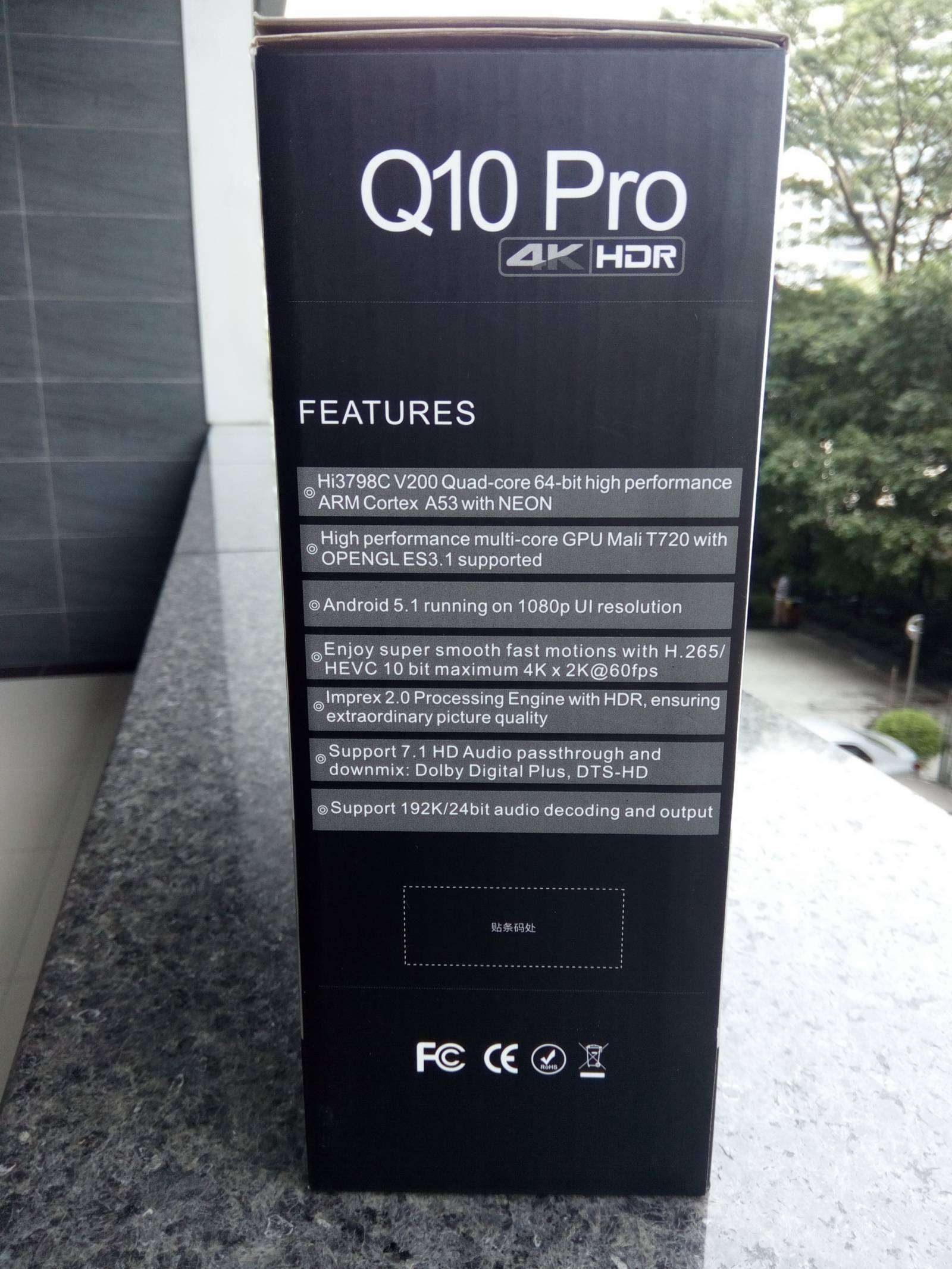


Комплект поставки также достаточно скромный, но в нем присутствует все необходимое.
1. HiMedia Q10 Pro
2. Блок питания (12V/2А с ферритовым боченком)
3. Пульт дистанционного управления
4. Кабель HDMI
5. Инструкция
6. Внешняя антенна WiFi






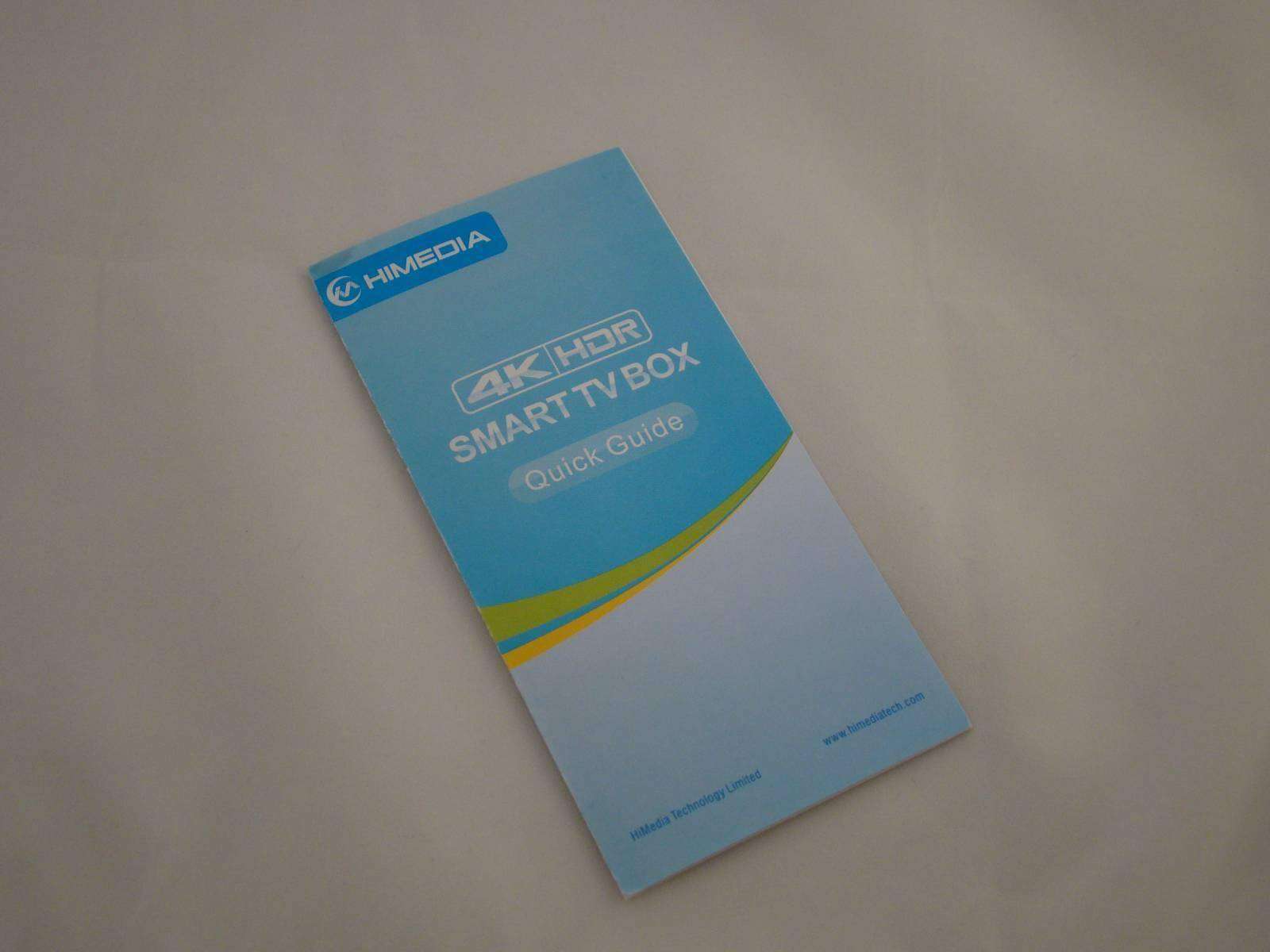
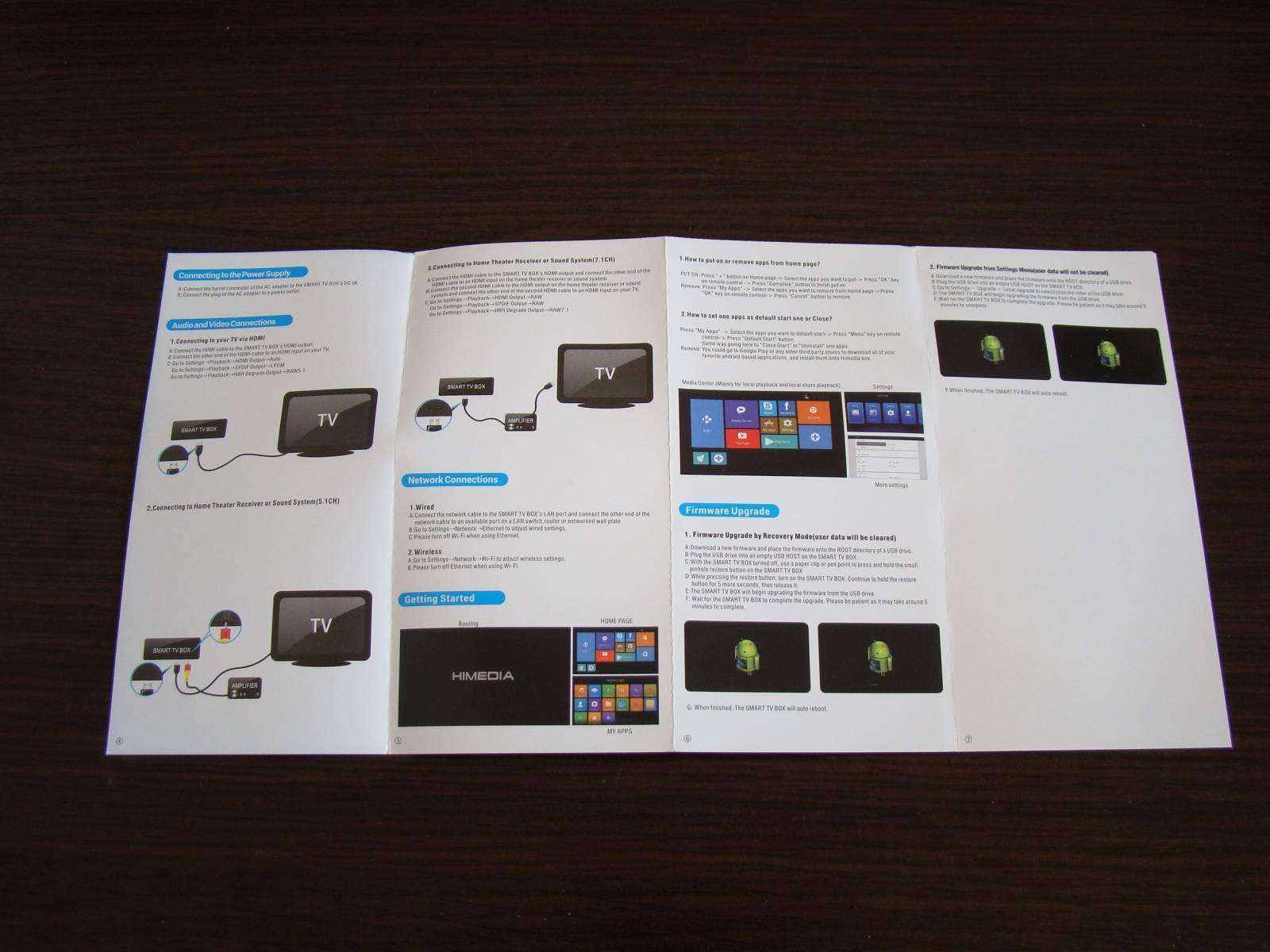
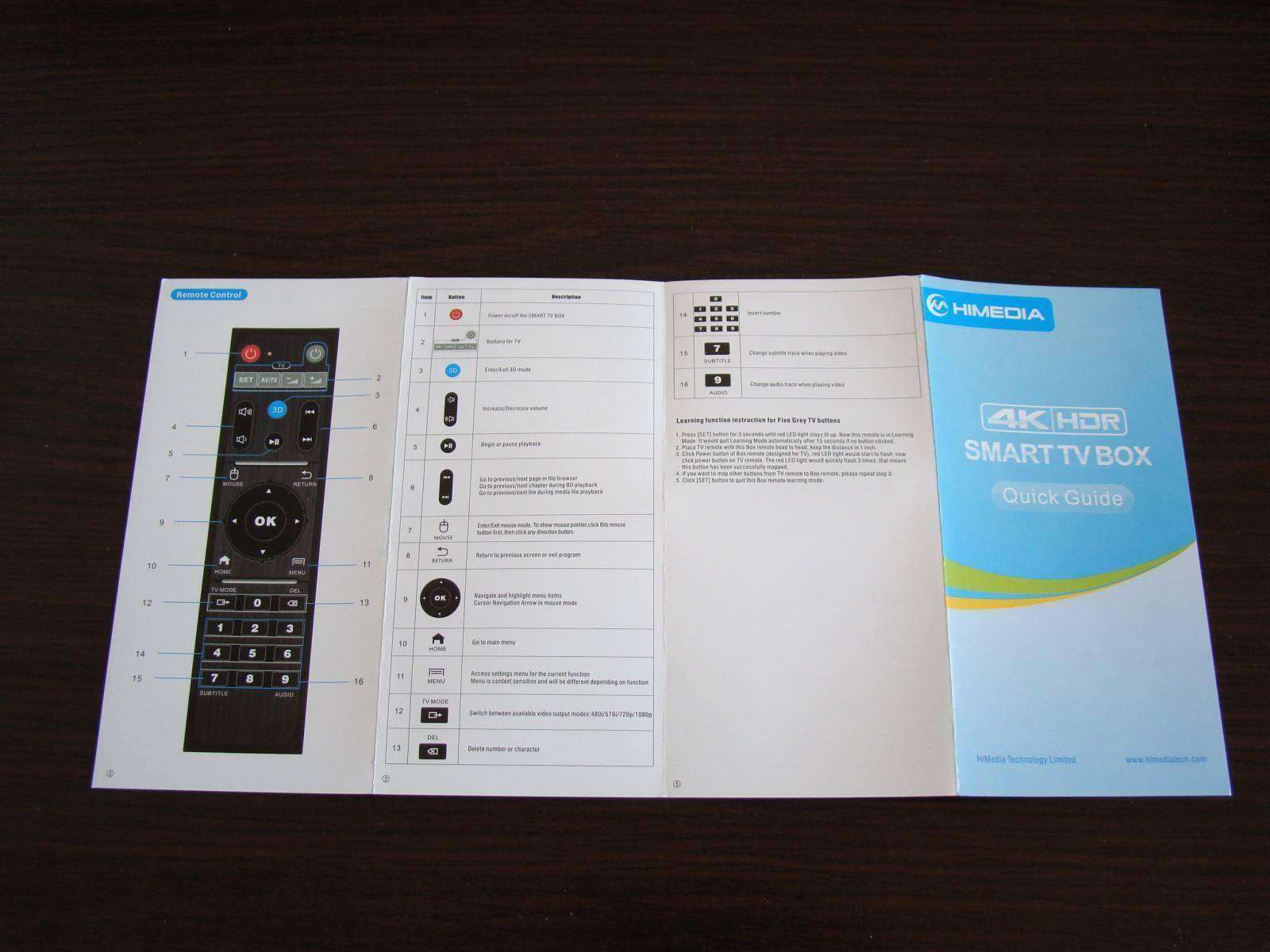
В принципе это стандартный комплект для подобного рода устройств.
Внешний вид
HiMedia Q10 Pro имеет весьма привлекательный эстетический внешний вид. Корпус изготовлен из матового алюминия черного цвета. Материалы изготовления и внешний вид создают весьма положительное впечатление.
Справедливости ради стоит отметить, что HiMedia Q10 Pro относится к устройствам высокого класса, поэтому к качеству исполнения устройства производитель также подошел очень щепетильно. Как я уже говорил в начале обзора данный TV Box работает на Hisilicon Hi3798C V200 Quad-core 64bit. Процессор, который поддерживает 10-битный 4K * 2K H.265 / H.264 аппаратное декодирование, воспроизведение видео 4K * 2K, 4K UHD @ 60fps и HD Audio (7.1CH). Устройство работает на Android 5.1 Lollipop.
Передняя панель HiMedia Q10 Pro оснащена дисплеем и сенсорной панелью управления с очень чувствительными кнопками, которые реагируют на нажатие очень быстро, также на передней панели расположился ИК-приемник и светодиодный индикатор питания. Во время работы приставки на экране отображается текущее время, в принципе больше никакой информации на ней и не отображается.

На правой стороне расположена кнопка, позволяющая открыть отсек для жесткого диска SATA 3,5 емкостью до 8 Тб.

Внутри отсека расположен непосредственно сам интерфейс для подключения по SATA и наклейка, на которой отображена схема и порядок подключения жесткого диска. Следует отметить, что внутри отсека жесткий диск будет расположен не на голом пластике, а на специальных мягких подложках, которые не позволяют контактировать металлическому корпусу жесткого диска с пластиковым корпусом медиаприставки.




На левой стороне расположены: один порт USB 3.0, два порта USB 2.0 и кард-ридер (MMC/SD).

На задней панели расположены: вентилятор, внешняя Wi-Fi антенна, USB 3.0 с разъемом тип-В, Coaxial (цифровой аудио выход, например, для подключения усилителя), SPDIF оптический аудио выход, композитный AV, Gigabit LAN (RJ45), HDMI 2.0a, Upgrade отверстие (пока не разобрался для чего оно), разъем для подключения адаптера питания.

На нижней стороне расположены резиновые ножки, для предотвращения скольжения устройства по столу, а также наклейки с серийным номером и MAC адресом устройства.


Также прилагаю фотографии пульта дистанционного управления.



Работа устройства
Загрузка HiMedia Q10 Pro занимает всего 18 секунд. Результат, который ни на что не влияет, но, как бы намекает на то, что железо в приставке установлено мощное.
На начальном экране по умолчанию присутствуют следующие элементы:
Kodi / Media Center / YouTube / Skype / Facebook / My Apps / Settings / Play Store / Chrome / Task Manager. Следует отметить, что по нашему усмотрению мы можем изменять перечень данных приложений.
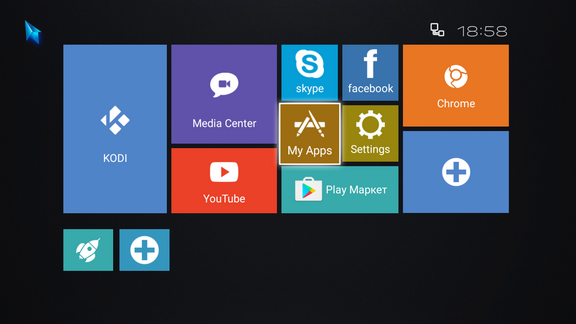
В двух словах расскажу о некоторых из них.
Kodi – новое имя проекта XBMC, весьма популярного решения для управления медиацентрами. Пакет позволяет увязать различные источники медиаконтента, получать доступ к файлам на других компьютерах и в локальной сети, организовывать трансляции. Также он подхватывает сетевые трансляции, умеет показывать интернет-ТВ, в том числе торрент-ТВ, и выполнять множество других полезных действий. Останавливаться на особенностях настройки данного модуля я не буду, так как именно этой теме посвящено много статей в Internet, да и если начинать описывать данные особенности, то информации хватит на вполне себе самостоятельный обзор.
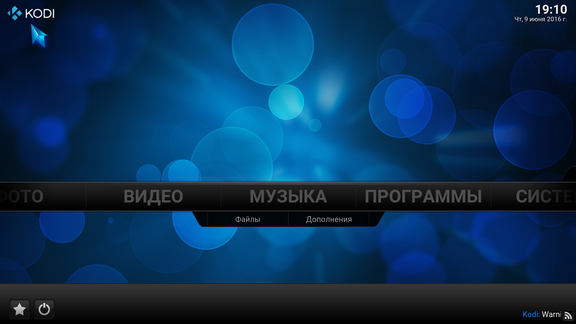
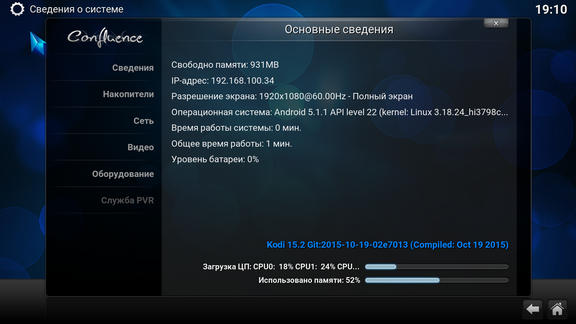
Media Center – в дает нам доступ к внешним источникам информации. В меню отдельно вынесены USB накопители, внешний жесткий диск, SD карта памяти, сетевые источники информации. В общем тут также все достаточно просто, выбираем необходимый источник информации, затем выбираем тип информации видео/аудио/фото/прочее, далее выбираем необходимый файл и приступаем к просмотру.
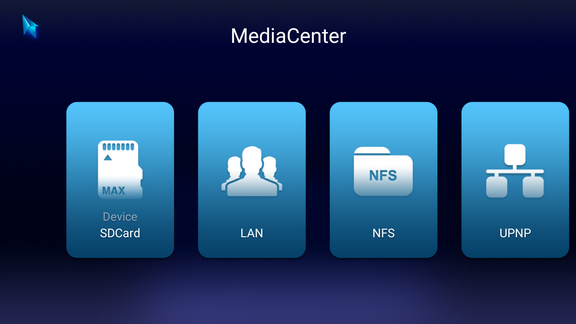
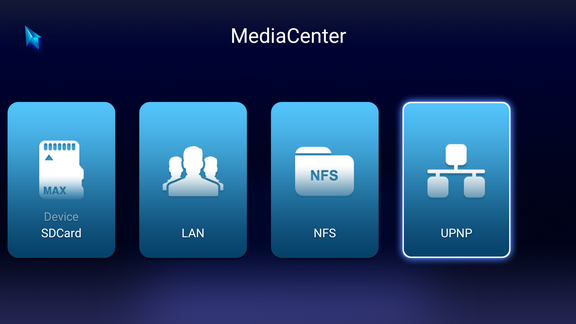

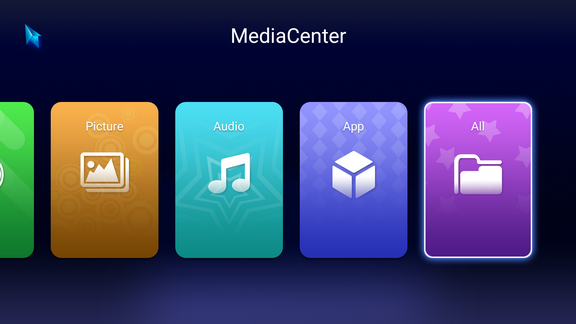

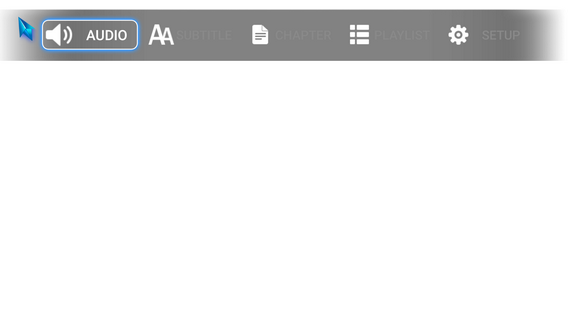
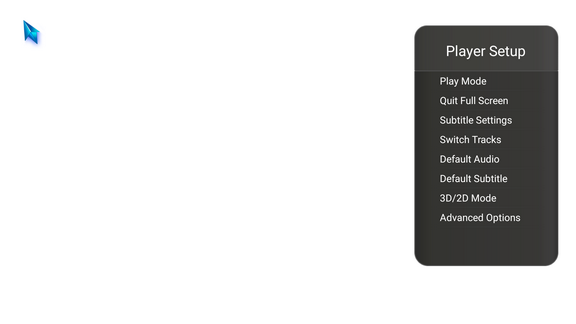
Я не буду останавливаться на всех преимуществах операционной системы Android. Ведь приставка имеет доступ ко всему контенту приложений в Play Store, позволяет скачивать и устанавливать сторонние приложения из альтернативных источников, таких как 4pda.
С приложениями Skype, Facebook, My Apps, Chrome, Task Manager тоже все понятно. Тут все точно так же, как и на других Android устройствах.
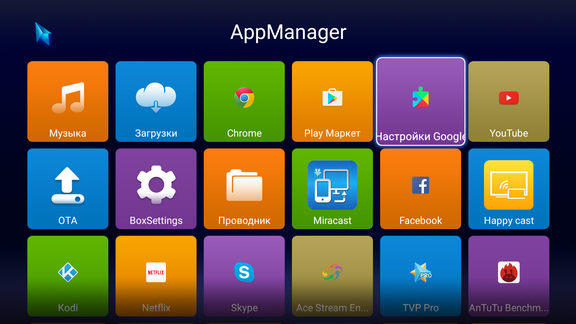
YouTube – так же использует стандартное Android приложение, которое позволяет просматривать различное видео в различных разрешениях (включая 4K) из сети Internet.
Settings – стандартное меню для устройств на базе OS Android, в нем можно провести стандартные настройки, такие как настройки WiFi сети, времени, фона рабочего стола, Bluetooth устройств,… также можно включать либо отключать индикацию на передней панели.
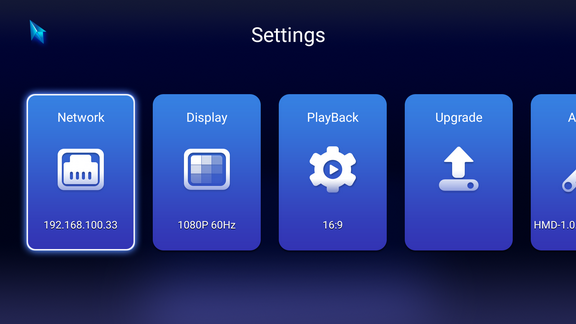
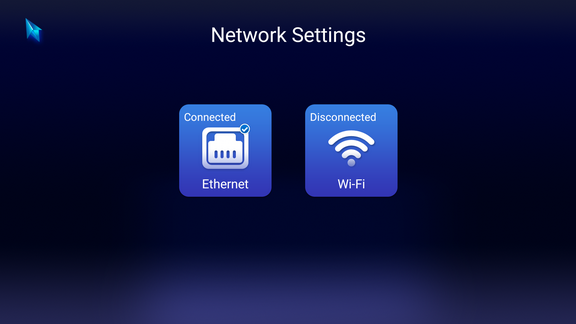
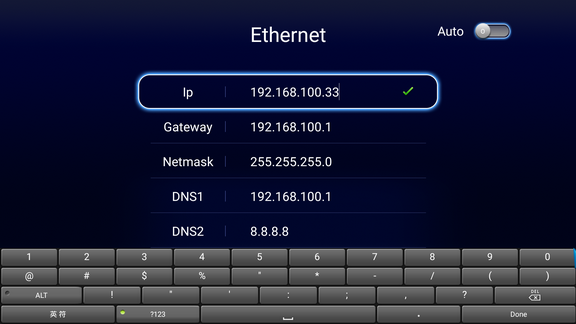
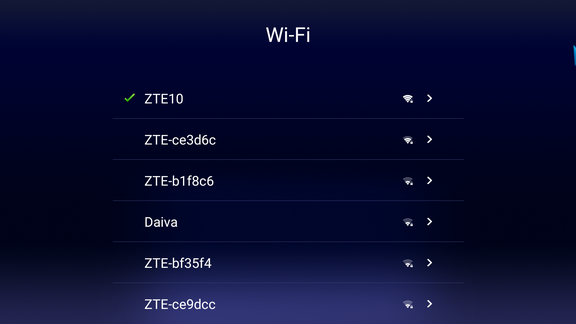
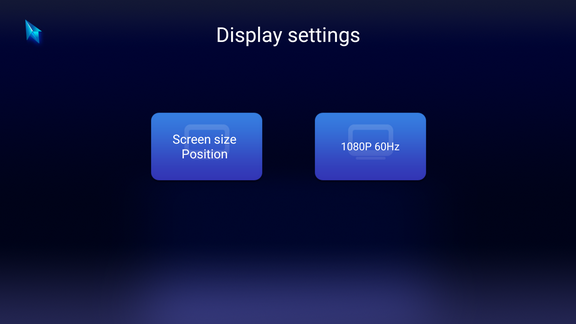
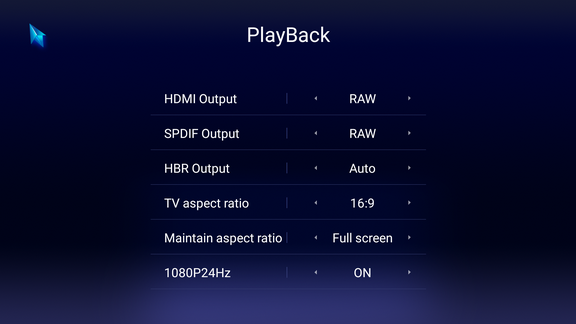

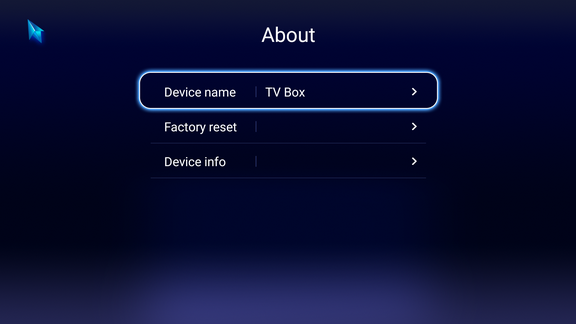
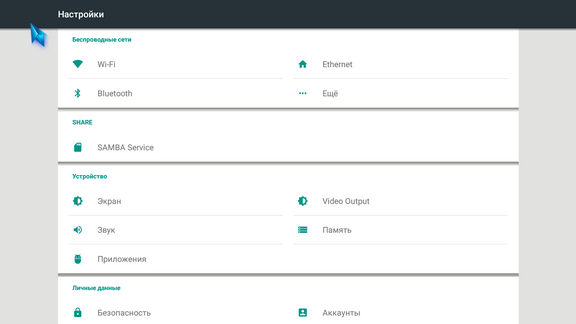


Также в меню Settings присутствует пункт меню, который позволяет активировать функцию SAMBA Service, позволяющую осуществлять обмен файлами между компьютером и медиацентром при помощи обычного файлового менеджера. Весьма удобная функция, конечно же аудио/видео файлы на приставку записывать большого смысла нет, а вот для записи КЭШа различных приложений это весьма полезно (например после установки AnTuTu Video Test необходимо было скачать файлы для тестирования, из приложения загрузка проходила безумно долго… я потратил более получаса и скачал всего 3%, затем скачал с форума 4pda необходимые файлы и очень быстро скинул их на приставку).
Процедура настройки SAMBA весьма проста:
В настройках приставки активируем данную функцию и вводим пароль. Далее в файловом менеджере открываем доступные сети. Наблюдаем там нашу приставку и подключаемся, указывая пароль, который мы ранее вводили на приставке. Собственно и все.
Среди основных установленных приложений присутствует пункт OTA, в котором можно проверить наличие новых версий ПО. В моем случае приставка пришла с версией 1.0.1. Поэтому мне было предложено провести обновление системы до версии 1.0.3.

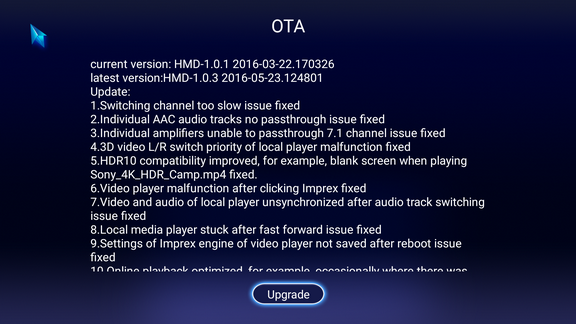
Bluetooth
Лично для меня оказалась весьма полезная функция в данной приставке. В связи с тем, что вкус на современный кинематограф у меня и у моей супруги немного отличается, долгое время супруга убеждала меня приобрести Bluetooth наушники, чтобы я смотрел ее «любимые» фильмы именно в них. Наушники я купил, купил Bluetooth модуль, но они отказались работать на моем телевизоре (встроенного Bluetooth модуля в моем телевизоре нет).
Сколько восторга было у моей супруги, когда вечером, я включил HiMedia, надел наушники и начал просмотр фильма в беззвучном для нее режиме.
Пульт
Пульт весьма приятный на ощупь, никаких лишних кнопок на нем нет. Управление весьма интуитивно и понятно. Перечислять назначение и функционал кнопок пульта управления смысла не вижу. Хочу отдельно остановиться на программируемом блоке кнопок. Весьма полезная функция. Она позволяет запрограммировать 5 кнопок. Вы можете использовать его, чтобы управлять телевизором, в том числе Power On / Off, Volume + и -, и выбора AV.

Процедура программирования кнопок весьма проста:
1. На пульте управления HiMedia нажать кнопку «SET» и подержать. При нажатии данной кнопки индикатор загорится красным цветом, а когда пульт будет войдет в режим программирования лампочка начнет светить чуть ярче (произойдет это примерно через 2-3 секунды).
2. На пульте управления HiMedia нажать кнопку, которую Вы желаете обучить. Индикатор начнет мигать.
3. Расположить второй пульт напротив пульта HiMedia и нажать кнопку, которую вы хотите продублировать. Индикатор быстро моргнет три раза и начнет гореть постоянно.
4. На пульте управления HiMedia нажать кнопку «SET». Индикатор погаснет.
Процесс обучения завершен. Данную процедуру необходимо продублировать для каждой из пяти обучаемых кнопок.
Задняя крышка с отсеком под батарейки имеет крепление к корпусу пульта.
Единственное, что мне показалось немного не удобным – это расположение цифровых кнопок на пульте управления. Лично мне частенько приходится посматривать на них, чтобы нажать правильную цифру.

В общем, пульт дистанционного управления у модели HiMedia Q10 Pro весьма достойный. Качество материалов и сборка пульта на очень хорошем уровне.
Тестирование
Стандартная оболочка Android дает весьма скудную информацию о аппаратной составляющей консоли. В связи с этим было запущено приложение CPU-Z, которое предоставляет нам полную информацию о установленных модулях.
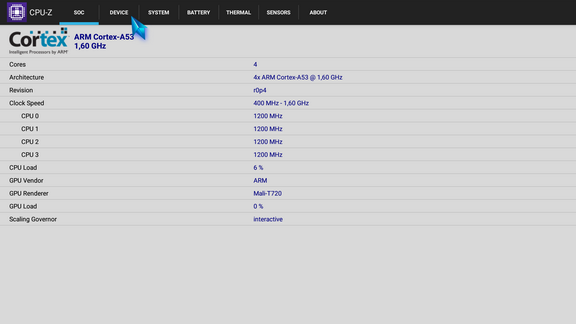

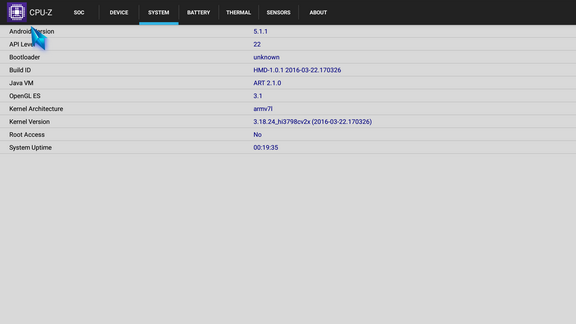
Информация, полученная из приложения CPU-Z может быть полезна хотя бы тем, что показывает такой показатель, как разрешение экрана. В данной консоли оно составляет полноценные 1920×1080. Понятное дело, речь идет не о разрешении экрана на лицевой стороне приставки, а о программном виртуальном дисплее, с которым оперируют практически все приложения, запускаемые на устройстве. Эти сведения позволяют предположить, при подключении приставки к телевизору 4K приставка станет подавать по HDMI честный 4K — сигнал. К сожалению проверить данный показатель я не смогу, по причине того, что мой телевизор способен воспроизводить лишь видео в формате FHD.
Для тестирования возможностей HiMedia Q10 Pro, был использован пакет программного обеспечения, который я обычно использую при тестировании устройств на базе OS Android.
Тестирования приставки в программе 3DMark.
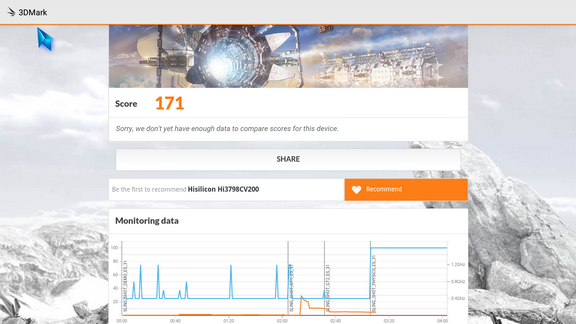
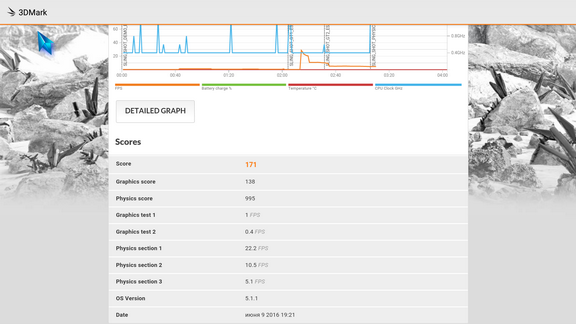
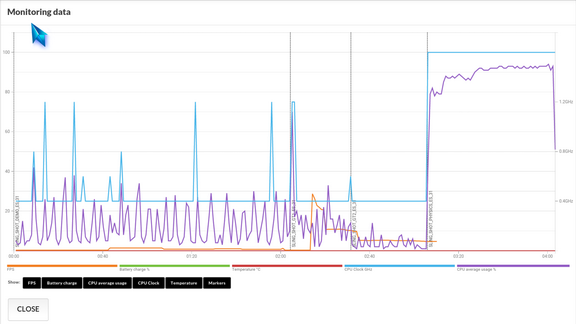
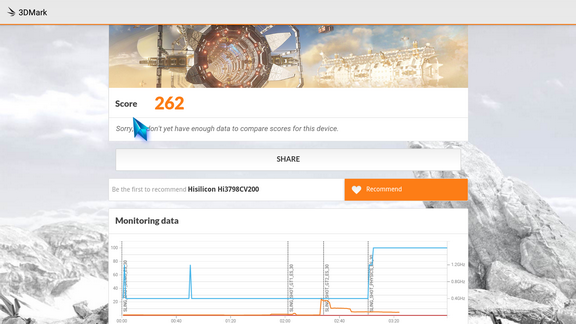
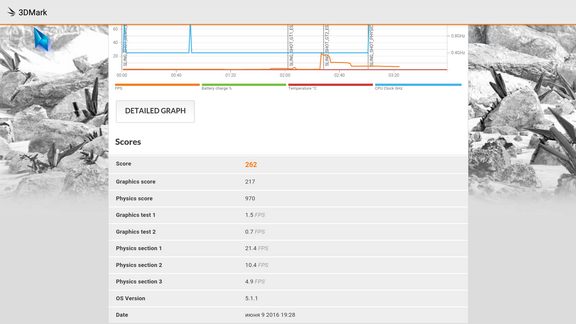
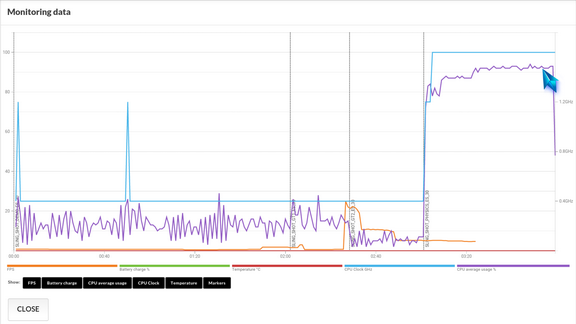
Тестирование приставки в программе AnTuTu Benchmark

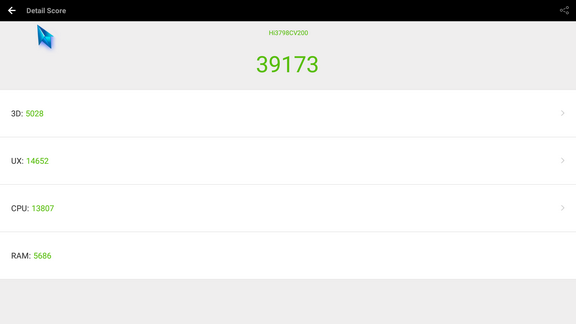

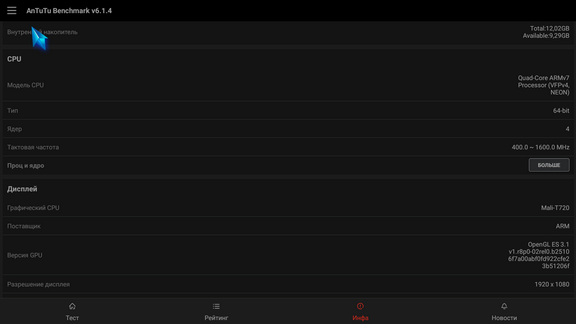
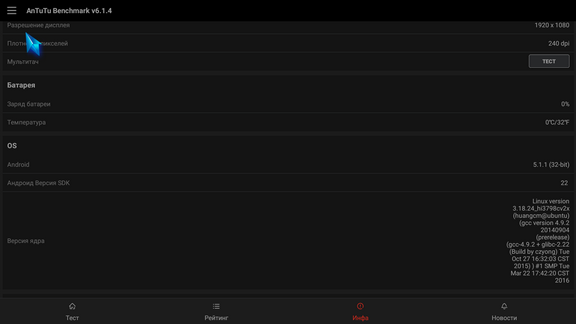
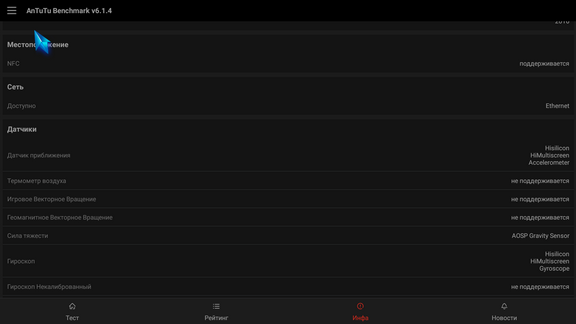
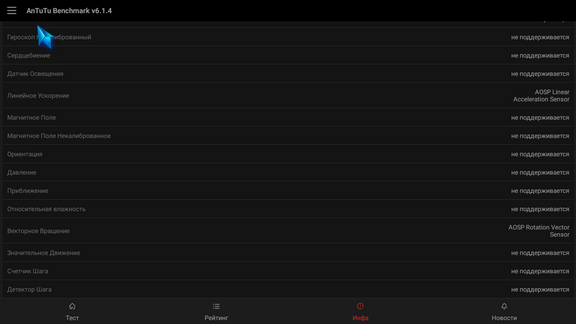
Результаты теста AnTuTu совсем не обрадуют сторонников высокопроизводительных гаджетов, однако мы ведь тестируем не планшет, а медиаприставку, поэтому вполне логично можно задать вопрос. А зачем ТВ-приставке нужна высокая производительность?
Тестирование консоли в других приложениях, показывающих возможности устройства при обработке 3D-сцен лишь подтверждает то, что устройство вовсе не предназначено для этих целей. Приставку можно использовать для общения в социальных сетях, общения в Skype, серфинга в интернете, но вот для игр она не пригодна. Ну, а если поиграть в игры на телевизоре уж совсем не в мочь, то для этих целей можно воспользоваться приложением HiControl App.
Еще немного тестов:
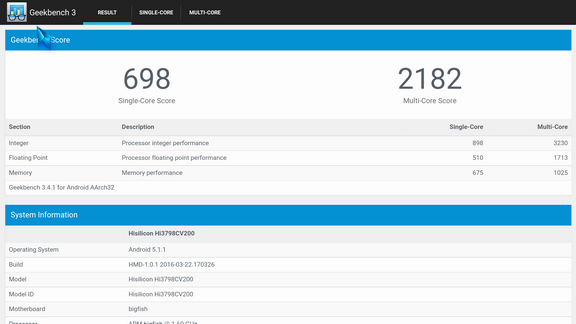
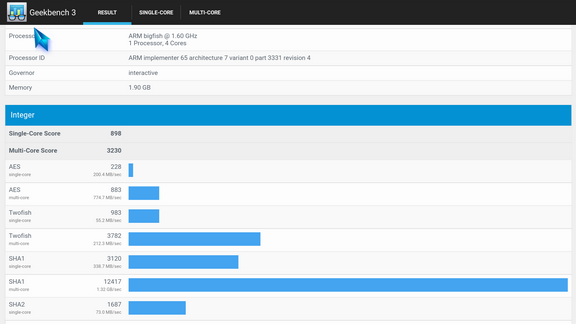
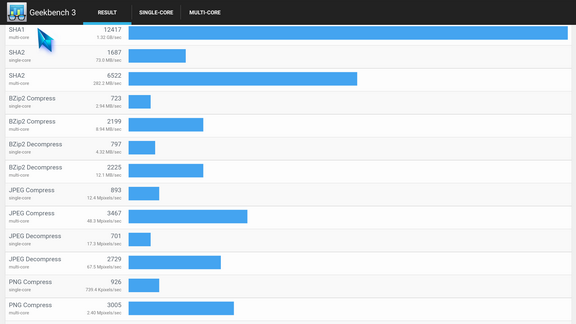
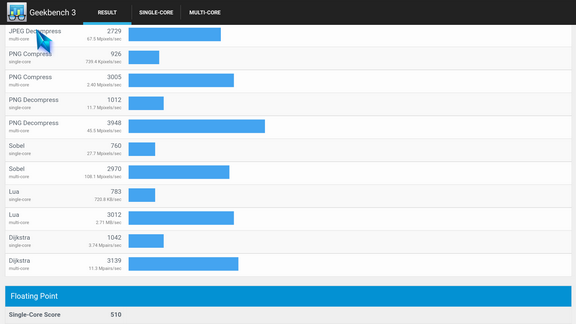
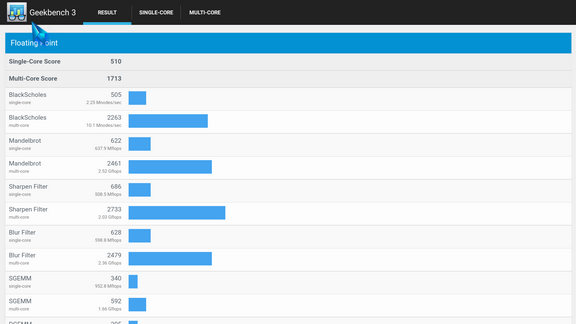
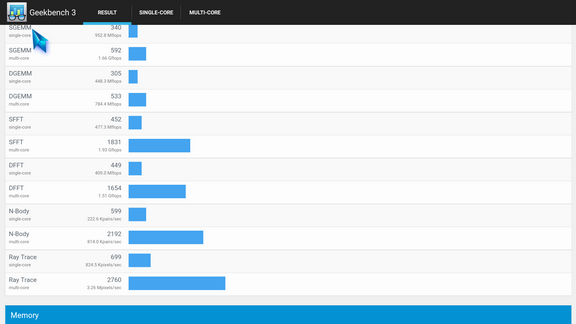
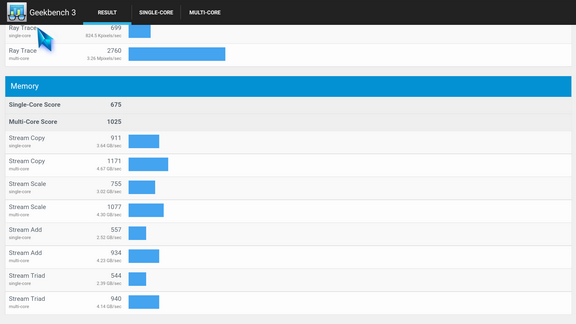
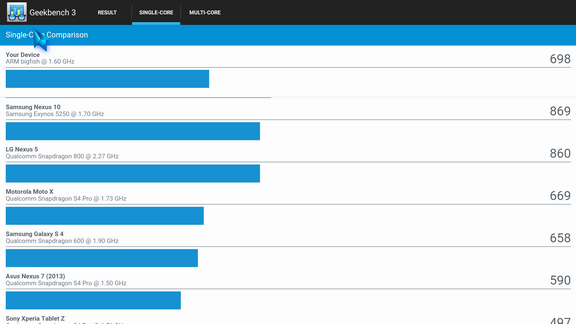

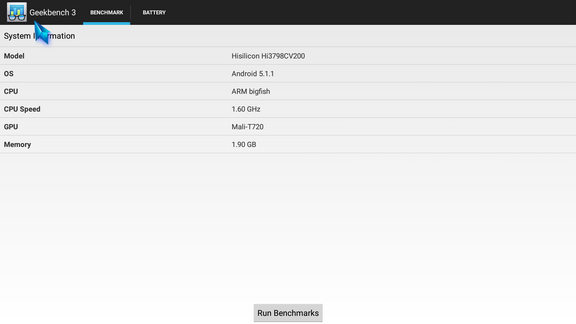
В HiMedia Q10 Pro предусмотрена функция управления устройством с экрана смартфона, работающего под OS Android либо iOS. Для получения доступа к данной функции необходимо скачать специальное приложение HiControl App. После установки данного приложения мы получаем практически полный доступ ко всем функциям медиаприставки. Далее приложены скриншоты с экрана телефона:

Веерное меню
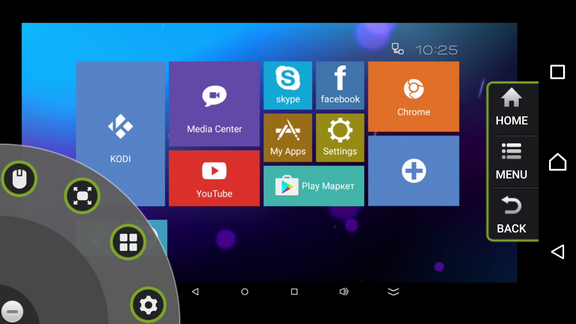
Виртуальная мышка
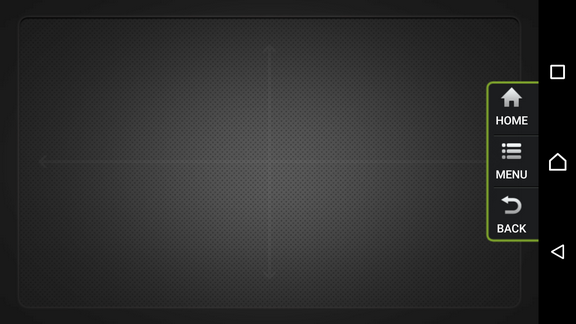
Пульт дистанционного управления

Меню приложений

Настройки
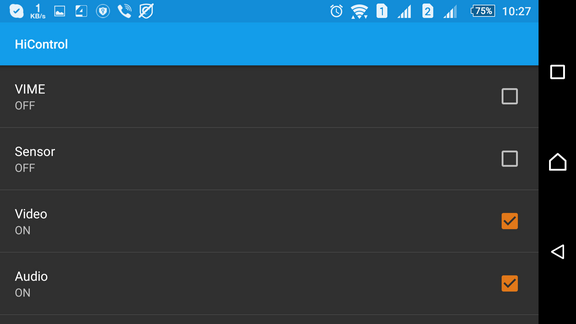
Весьма полезное приложение, как оказалось. Я частенько запускаю эмуляцию трекбола, когда ленюсь подключать к приставке стационарную мышку.
Поскольку немаловажным показателем при работе медиапристаки является скорость сетевых соединений, поскольку от нее напрямую зависит возможность просмотра видео с сетевых накопителей. Точнее, видео с высоким разрешением и высокми уровнем битрейта. Для тестирования скорость сети, проведен элементарный тест: копирование файла большого размера с сетевого накопителя на приставку и обратно. Для большей достоверности сведений данный тест был проведен несколько раз как для проводного, так и для беспроводного подключения.
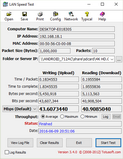
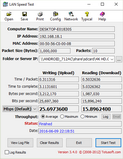
На основании полученных данных можно сделать вывод, что с помощь HiMedia Q10 Pro с сетевых накопителей можно просматривать практически любой существующий на данный момент контент, поскольку максимальный битрейт для Blu-ray составляет 28 Мбит/с. Причем это касается как проводного, так и беспроводного подключения. Хочется отметить, что при беспроводном подключении просмотр таких файлов может вызвать ряд сложностей — в динамичных сценах, когда битрейт стремиться к максимуму, весьма велика вероятность появления заикания звука и замирания картинки.
В целом, к работе модуля WiFi никаких нареканий нет. Сигнал приемник держит устойчиво, чувствительность очень хорошая, во немаловажным фактором является внешняя антенна, которая идет в комплекте поставки и устанавливается на тыльной части приемника.
Для проверки качества работы модуля WiFi было принято решение сравнить качество приема сигнала в наиболее удаленной от источника комнате с помощью утилиты WiFi Analyzer.
Так же проведен тест скорости с использованием утилиты SpeedTest.Net.
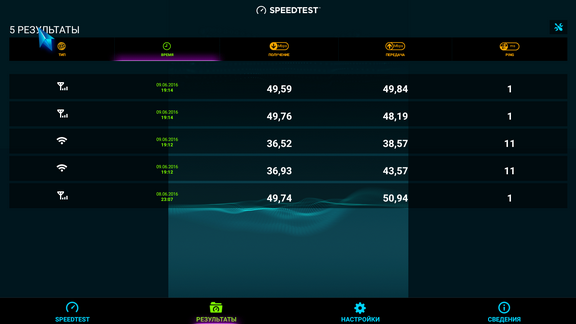
Как можно убедиться — качество работы WiFi модуля действительно на хорошем уровне.
Далее был проведен тест на способность приставки работать с различными форматами аудио и видео. Данный тест проводился с использованием приложения AnTuTu Video Test.
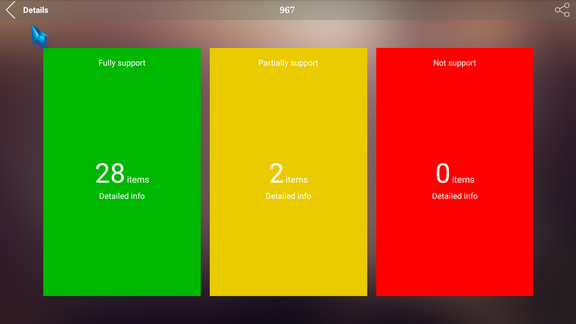
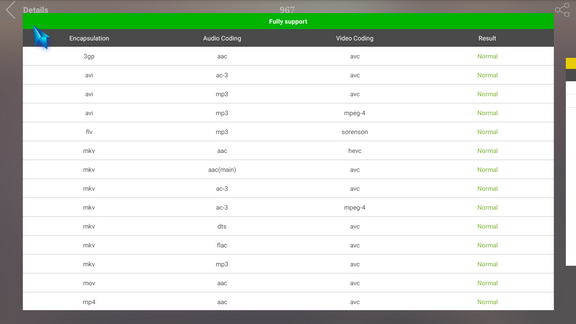

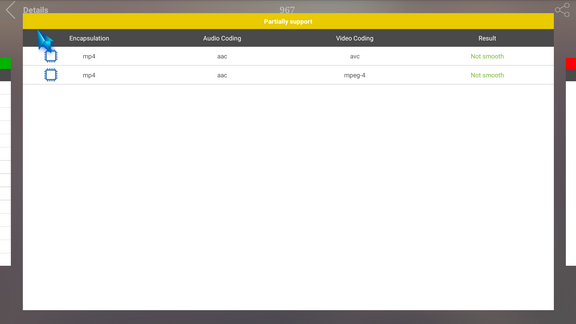
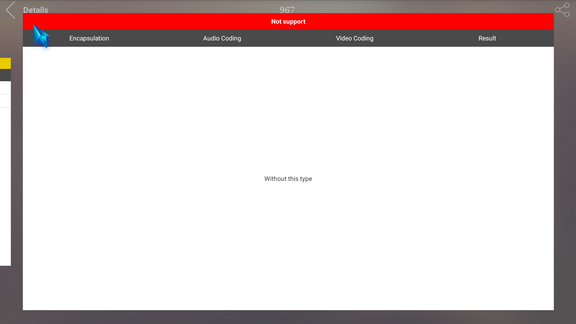
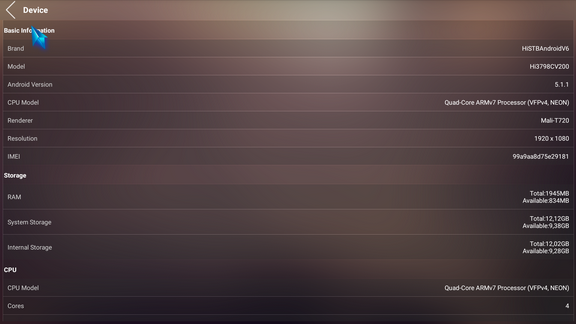
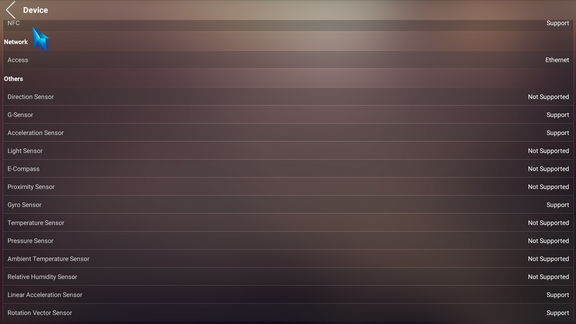
Как мы уже увидели, плеер способен воспроизводить видеоролики в большенстве современных форматов, далее решено проверить, как же приставка справиться с видео, закодированном в новом формате HEVC (H.265), который, по в ближайшее время должен заменить распространенный на сегодняшний день AVC (H.264). Как и заявляет производитель, HiMedia Q10 Pro с легкостью сумела воспроизвести видеофайлы закодированные в данном формате, а ведь параметры данных файлов весьма непросты даже для компьютера: HEVC 1080 50p с битрейтом до 70 Мбит/с.


В связи с тем, что технические способности моего оборудования не столь высоки, как у некоторых счастливых обладателей HiMedia Q10 Pro приведу результаты тестирования, полученные другими пользователями, и опубликованные на форумах:
Итак, тесты, любезно проведенные RiCo97.
Тестирование скорости копирования через LAN (1Gb) и WiFi 5Ghz (433Mbit). Исходным файлом для теста взят произвольный файл, во время тестирования источник хранения файла не менялся. В качестве получателей файла использовались различные устройства: внутренняя память HiMedia Q10 Pro / SSD диск OCZ Vertex 460A расположенный во внутреннем лотке плеера / флешка USB 3.0 SP.
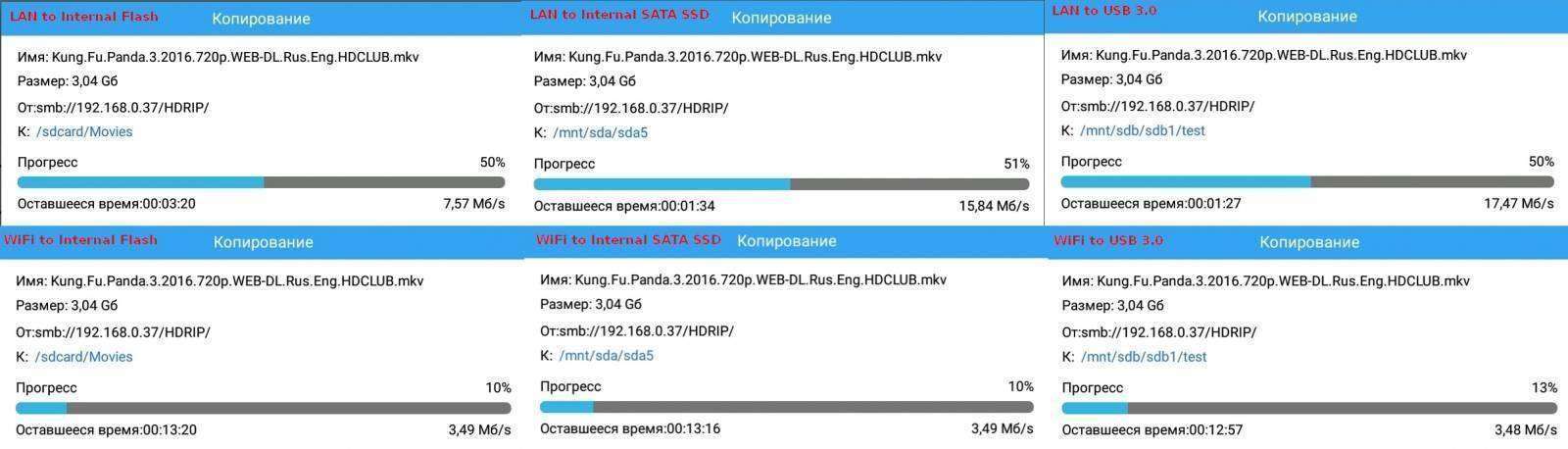
Теперь давайте посмотрим на скорость выхода в интернет через SpeedTest.Net Тестовые замеры делались по три раза каждый с разных хостеров, через LAN(1Gb) и WiFi 5Ghz (433Mbit)
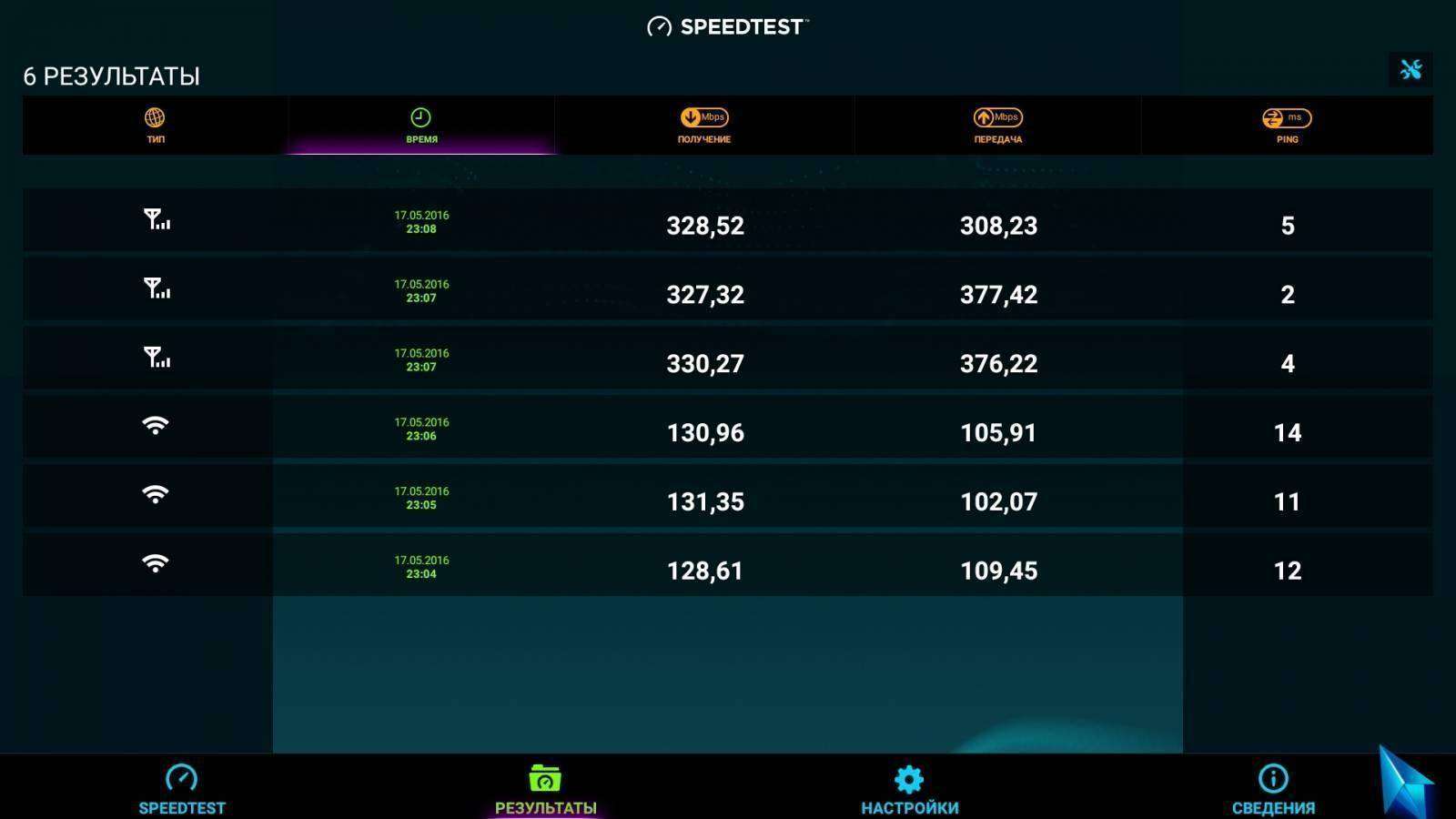
Далее приведу таблицу тестов аудио/видео возможностей приставки, предоставленную пользователем hdmkv:
Таблица тестирования
A/V Tests:
Audio
Dolby Digital 5.1 (640Kbps) = поддержка
DD Plus 5.1 = поддержка (декодируется только в DD5.1)
DD Plus 7.1 = поддержка (декодируется только в DD5.1)
TrueHD 5.1 = поддержка
TrueHD 7.1 = поддержка
ATMOS = поддержка
DTS (1.5Mbps) = поддержка
DTS HRA 5.1 = поддержка
DTS HRA 7.1 = поддержка
DTS-HD MA 5.1 = поддержка
DTS-HD MA 7.1 = поддержка
DTS:X = поддержка
AAC 5.1 = поддержка
FLAC 5.1 = поддержка
LPCM 5.1 = поддержка
LPCM 7.1 = поддержка
96kHz, 192kHz and 96kHz/24-bit = поддерживаются все
Video
Anime 10-bit 1080p HEVC = поддержка
Anime Hi10P 1080p H264 = поддерживается, но присутствуют артефакты в различных частях картинки.
29.970 MPEG2 (VOB from a DVD rip) = поддерживается, с надлежащей частотой кадров
29.970 MPEG2 1080i 4:2:0 = поддерживается, с надлежащей частотой кадров
29.970 MPEG2 1080i 4:2:2 = звук воспроизводится хорошо, но ест проблемы с изображением (большинство медиаплееров, включая nVidia Shield, не могут воспроизводить данный тип; способны лишь те, которые работают на Intel i3 и выше)
59.940 MPEG2 720p = поддерживается, с надлежащей частотой кадров
23.976 1080p H.264 = поддерживается, с надлежащей частотой кадров '23.97'. Но иногда присутствуют пропуски и артефакты.
24.000 1080p H.264 = поддерживается, с надлежащей частотой кадров
29.970/60.000 1080p H.264 = поддерживается, с надлежащей частотой кадров
25.000/50.000 1080p H.264 = поддерживается, с надлежащей частотой кадров
23.976 1080p VC-1 = поддерживается, с надлежащей частотой кадров
29.970 1080i VC-1 = поддерживается, но воспроизведение могло бы быть более гладким (иногда присутствует «дергание» картинки)
3D MVC
23.976 3D ISO = поддерживается, с частотой кадра '24.00', однако на некоторых экранах могут возникать ошибки.
23.976 3D MVC = поддерживается в режиме 2d (пользователь hdmkv говорит, что обратился в компанию HiMedia с просьбой доработать данный вопрос и использовать MVC декодер, аналогичный, как и для ISO)
4K HEVC Video
23.976 = Плавное воспроизведение
24 = Плавное воспроизведение
24fps HDR 10bit = нет картинки на 8-bit 4K дисплее
25 = Плавное воспроизведение
29.970 = Плавное воспроизведение
50 = Плавное воспроизведение
50fps 10bit = Плавное воспроизведение, никаких проблем
59.940 = Плавное воспроизведение
4K VP9 Video
Variable framerate clips = Плавное воспроизведение
5K Video
5120x2700 29.970 = изображение отсутствует, звук воспроизводится (nVidia Shield так же не способна воспроизводить данное видео)
8K Video
7680x4320 29.970 = изображение отсутствует, звук воспроизводится (nVidia Shield так же не способна воспроизводить данное видео)
Forced Subtitles
Поддержка добавлена, проверялось только в MKV.
3D Subtitles
Поддерживаются в 3D mode.
Bitrates
Birds clips up to 90Mbps = прекрасное воспроизведение
Jellyfish clips up to 300Mbps = прекрасное воспроизведение, как H.264 так и H.265 (HEVC).
Audio
Dolby Digital 5.1 (640Kbps) = поддержка
DD Plus 5.1 = поддержка (декодируется только в DD5.1)
DD Plus 7.1 = поддержка (декодируется только в DD5.1)
TrueHD 5.1 = поддержка
TrueHD 7.1 = поддержка
ATMOS = поддержка
DTS (1.5Mbps) = поддержка
DTS HRA 5.1 = поддержка
DTS HRA 7.1 = поддержка
DTS-HD MA 5.1 = поддержка
DTS-HD MA 7.1 = поддержка
DTS:X = поддержка
AAC 5.1 = поддержка
FLAC 5.1 = поддержка
LPCM 5.1 = поддержка
LPCM 7.1 = поддержка
96kHz, 192kHz and 96kHz/24-bit = поддерживаются все
Video
Anime 10-bit 1080p HEVC = поддержка
Anime Hi10P 1080p H264 = поддерживается, но присутствуют артефакты в различных частях картинки.
29.970 MPEG2 (VOB from a DVD rip) = поддерживается, с надлежащей частотой кадров
29.970 MPEG2 1080i 4:2:0 = поддерживается, с надлежащей частотой кадров
29.970 MPEG2 1080i 4:2:2 = звук воспроизводится хорошо, но ест проблемы с изображением (большинство медиаплееров, включая nVidia Shield, не могут воспроизводить данный тип; способны лишь те, которые работают на Intel i3 и выше)
59.940 MPEG2 720p = поддерживается, с надлежащей частотой кадров
23.976 1080p H.264 = поддерживается, с надлежащей частотой кадров '23.97'. Но иногда присутствуют пропуски и артефакты.
24.000 1080p H.264 = поддерживается, с надлежащей частотой кадров
29.970/60.000 1080p H.264 = поддерживается, с надлежащей частотой кадров
25.000/50.000 1080p H.264 = поддерживается, с надлежащей частотой кадров
23.976 1080p VC-1 = поддерживается, с надлежащей частотой кадров
29.970 1080i VC-1 = поддерживается, но воспроизведение могло бы быть более гладким (иногда присутствует «дергание» картинки)
3D MVC
23.976 3D ISO = поддерживается, с частотой кадра '24.00', однако на некоторых экранах могут возникать ошибки.
23.976 3D MVC = поддерживается в режиме 2d (пользователь hdmkv говорит, что обратился в компанию HiMedia с просьбой доработать данный вопрос и использовать MVC декодер, аналогичный, как и для ISO)
4K HEVC Video
23.976 = Плавное воспроизведение
24 = Плавное воспроизведение
24fps HDR 10bit = нет картинки на 8-bit 4K дисплее
25 = Плавное воспроизведение
29.970 = Плавное воспроизведение
50 = Плавное воспроизведение
50fps 10bit = Плавное воспроизведение, никаких проблем
59.940 = Плавное воспроизведение
4K VP9 Video
Variable framerate clips = Плавное воспроизведение
5K Video
5120x2700 29.970 = изображение отсутствует, звук воспроизводится (nVidia Shield так же не способна воспроизводить данное видео)
8K Video
7680x4320 29.970 = изображение отсутствует, звук воспроизводится (nVidia Shield так же не способна воспроизводить данное видео)
Forced Subtitles
Поддержка добавлена, проверялось только в MKV.
3D Subtitles
Поддерживаются в 3D mode.
Bitrates
Birds clips up to 90Mbps = прекрасное воспроизведение
Jellyfish clips up to 300Mbps = прекрасное воспроизведение, как H.264 так и H.265 (HEVC).
Модификации
Получение root прав также не составляет больших трудов. Все манипуляции осуществляются по сети. Все, что Вам необходимо сделать:
1. Распаковать архив ROOT_via_LAN_5.1.1.rar на компе;
2. Запустить ROOT_via_LAN_5.1.1.bat и нажать клавишу;
3. Ввести ip-адрес медиаприставки, затем нажать enter;
4. После чего произойдет автоматическая перезагрузка, пройдет обновление supersu.
Собственно на этом буду заканчивать. Хочу подвести некоторые итоги о полученных мною впечатлениях в процессе эксплуатации приставки HiMedia Q10 Pro.
Достоинства:
1. Качество исполнения корпуса и материалы;
2. Простой и интуитивно понятный интерфейс;
3. Поддержка обновлений от производителя, плюс кастомные обновления;
4. Поддержка, практически всех, кодеков, существующих на текущий момент;
5. Потоковое воспроизведение видео формата FHD;
6. Управление медиаприставкой с телефона/планшета;
7. Слот под жесткий диск 3,5’’;
8. Поддержка Google play;
В общем достоинства данного устройства можно перечислять бесконечно долго.
Недостатки:
1. Цена.
Заключение
В общем, хочется сказать, что HiMedia Q10 Pro является устройством высокого класса с фантастическим потенциалом. Производитель осуществляет постоянное обновление прошивок и устраняет мелкие баги, которые выявляют пользователи в ходе эксплуатации, более того для данного устройства можно найти кастомные прошивки. При просмотре видеофильмов создается одно желание – смотреть видео только высокого качества, и речь идет не о HDRip, а о BDRip либо лучше, ведь аппаратная часть данного медиацентра легко справляется с этими задачами. И конечно же следует отметить тот факт, что HiMedia Q10 Pro готов к работе сразу из коробки. Если Вы не хотите заморачиваться с кучей индивидуальных настроек. Не буду скрывать, что я бы не стал покупать данную приставку за 300$, и это обусловлено во многом тем, что у меня дома нет высококачественной акустики, на работу с которой рассчитана приставка HiMedia, более того, мой уже не новый телевизор с диагональю всего 42'' с разрешением FHD не способен передать ту картинку на воспроизведение которой рассчитана данная приставка, поэтому я не смогу проверить всех достоинств HiMedia Q10 Pro, а в следствии чего и необходимости выкладывать такую немалую сумму денег за этот гаджет у меня не было. Но в силу определенных обстоятельств, о которых я говорил в начале обзора, я не смог устоять перед покупкой данного медиацентра. И, сказать по правде, на текущий момент я не жалею о сделанном выборе.

6 коментарів
Перенесено в
Кино и телевидение → TV Box, тюнеры, Dongle